win10添加网络打印机出现问题 Win10网络打印机出错怎么解决
更新时间:2024-04-07 10:32:31作者:zsbaocheng
近年来随着数字化办公的趋势,网络打印机在企业和个人用户中得到了广泛应用,在使用Win10系统添加网络打印机时,不少用户遇到了各种问题,如网络打印机出错、无法连接等。面对Win10网络打印机的故障,我们应该如何解决呢?接下来我们将为大家介绍一些常见的解决方法,希望能够帮助大家顺利解决问题。
方法如下:
1.首先,右键点击桌面左下角的开始按钮,选择“运行”命令。
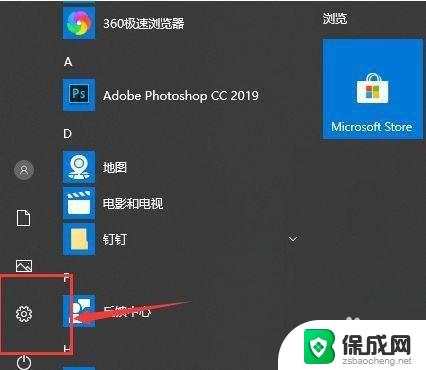
2.其次,在打开的“运行”对话框中输入services.msc,点击确定。
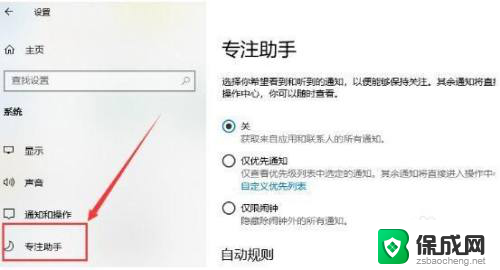
3.之后,进入Windows 10系统的服务对话框,在右侧找相关的打印服务。
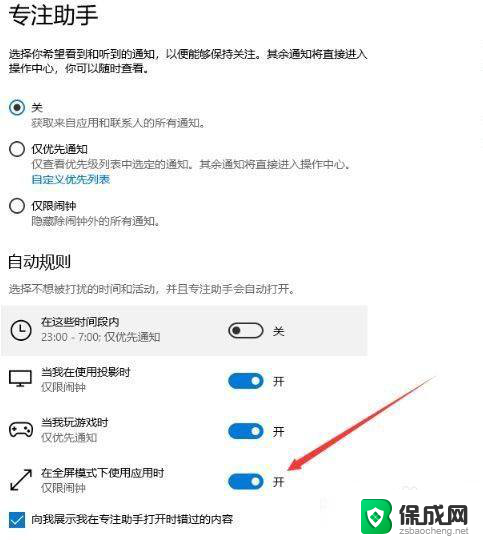
4.在之后,找到Print Spooler服务,并且选中该服务。
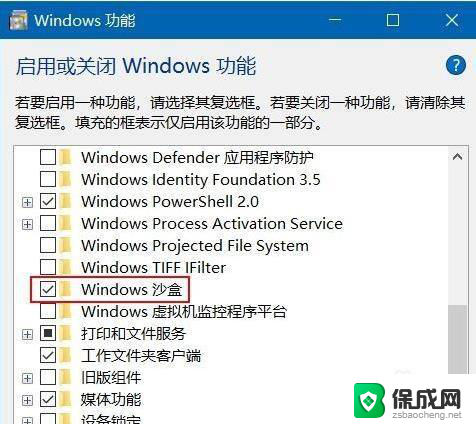
5.最后,点击Print Spooler服务所在描述去的“重启动此服务”,完成后就可以使用打印机了。
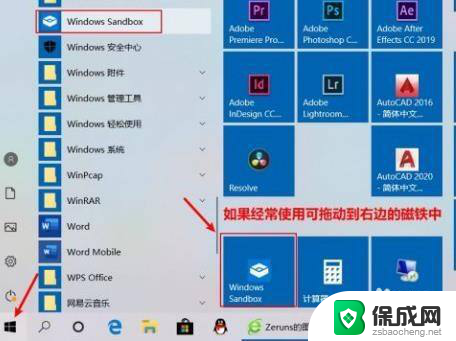
以上是解决Windows 10添加网络打印机问题的全部内容,如果你也遇到了同样的情况,请快速参考我的方法进行处理,希望对大家有所帮助。
win10添加网络打印机出现问题 Win10网络打印机出错怎么解决相关教程
-
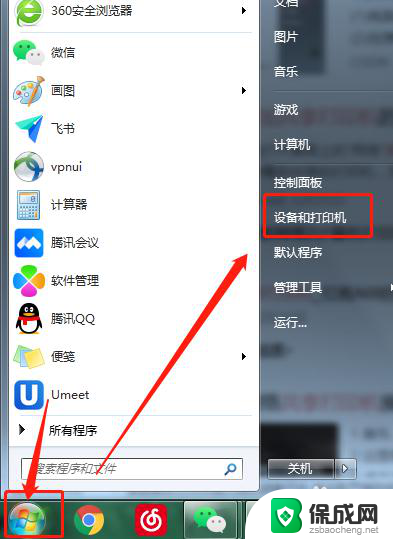 win10添加共享打印机打印不了 WIN10系统如何添加网络打印机
win10添加共享打印机打印不了 WIN10系统如何添加网络打印机2024-05-11
-
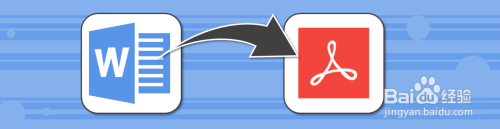 文件打印不出来怎样修改格式 如何解决打印机打印排版错乱的问题
文件打印不出来怎样修改格式 如何解决打印机打印排版错乱的问题2023-10-19
-
 win10共享打印机错误4005 连接共享打印机0x80004005错误解决方法
win10共享打印机错误4005 连接共享打印机0x80004005错误解决方法2024-06-26
-
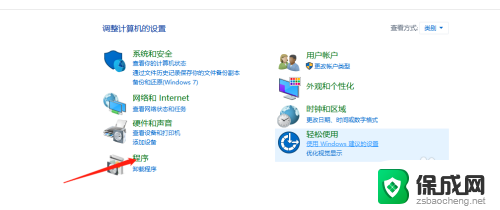 XP系统访问Win10共享打印机提示指定网络名不再可用解决方法
XP系统访问Win10共享打印机提示指定网络名不再可用解决方法2024-04-14
-
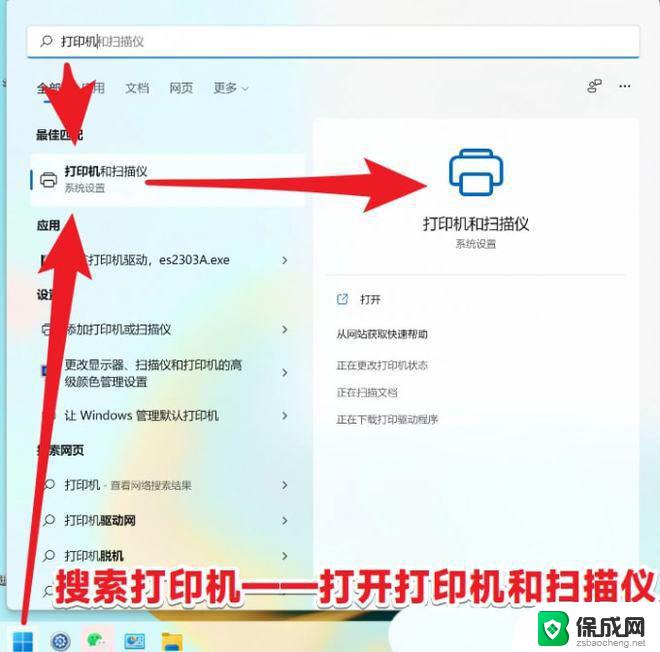 万能网络打印机驱动程序forwindows11 Win11打印机设置错误的修复方法
万能网络打印机驱动程序forwindows11 Win11打印机设置错误的修复方法2024-09-02
-
 打印机挂起无法打印怎么办 如何解决打印机一直挂起的问题
打印机挂起无法打印怎么办 如何解决打印机一直挂起的问题2023-11-02
- 为什么安装时解析包出现错误 手机安装App时提示解析包时出现问题解决方法
- win10 共享的打印709 Win11共享打印机709错误解决方法
- win10在打印机与扫描仪中进入更多打印机设置 Win10如何添加打印机和扫描仪
- win10电脑在局域网搜不到 局域网中打印机无法添加的解决方法
- 英伟达还能牛多久?2021年英伟达最新动态及未来发展趋势分析
- 如何有效升级显卡以提升游戏性能和图形质量:详细教程和实用技巧
- 英伟达中国打造国产GPU,摩尔线程冲刺IPO,估值超255亿
- 详细教程:Win10系统激活的多种方法与步骤,最新有效激活方法大揭秘
- 微软下跌1.41%,报416.59美元/股,市值跌破2.5万亿美元
- 详细步骤教你如何在Win7系统中进行系统还原,轻松恢复系统设置
新闻资讯推荐
- 1 微软下跌1.41%,报416.59美元/股,市值跌破2.5万亿美元
- 2 详细步骤教你如何在Win7系统中进行系统还原,轻松恢复系统设置
- 3 聊聊游戏本该怎么选择CPU(处理器):如何挑选最适合游戏的处理器?
- 4 AMD致命一击 将在移动平台上3D缓存,提升游戏体验
- 5 初探微软Win10/Win11新版Terminal,AI提升终端命令体验,全面解析最新终端技术革新
- 6 2024年11月CPU横评及选择推荐指南:最新CPU性能排名及购买建议
- 7 英伟达现在为什么甩AMD几条街了?来看看原因-详细分析两家公司的竞争优势
- 8 英伟达盘中超越苹果,再次成为全球市值最高公司,市值超过2.3万亿美元
- 9 微软宣布Win10系统将退休,如何应对升级问题?
- 10 微软上涨1.25%,报411.435美元/股,市值再创新高
win10系统推荐
系统教程推荐
- 1 电脑怎么输顿号 笔记本电脑怎么在中文输入法下打出顿号
- 2 下载安装百度输入法 电脑上输入法安装步骤
- 3 win11电脑登录界面有两个用户 win11开机显示两个用户
- 4 win10删除输入法语言 windows 10 系统删除输入法的步骤
- 5 wps字体乱码 WPS打开doc文件中文乱码解决方法
- 6 任务管理器 黑屏 Win10任务管理器结束任务后黑屏解决方法
- 7 游戏中禁用win键 怎么锁定Win键防止误按
- 8 磁盘加锁怎么解除 Windows10系统磁盘加密解密设置方法
- 9 蓝牙耳机微信通话声音太大 微信听筒模式声音为什么太大
- 10 手机怎样查看已连接wifi的密码 手机如何查看已连接网络的密码